今天給大家帶來u深度u盤實現電腦係統備份如何操作,u深度u盤實現電腦係統備份怎麼操作,讓您輕鬆解決問題。
計算機是我們日常工作娛樂的必備物品,但是在我們操作不當或者係統出現問題的時候可能導致計算機不能正常啟動,這時候我們常使用係統還原的方法來解決問題,在還原之前都會進行係統的備份操作,接下來小編就給大家介紹u深度啟動盤裏麵的係統備份操作具體方法如下:
1將製作好的u深度u盤啟動盤連接上電腦,然後重啟電腦或者開啟電腦,當顯示器中出現機型logo標誌的時候按下u盤啟動快捷鍵,係統會進入到啟動項選擇窗口界麵,此時我們選擇u盤啟動進入到u深度主菜單中,如下圖所示:
 2
2在u深度主菜單界麵中,選擇【07】運行MaxDos工具箱增強版菜單,按下回車鍵確認,如下圖所示:
 3
3接著選擇【02】運行MaxDos9.3工具箱增強版G,按下回車鍵確認,如下圖所示:
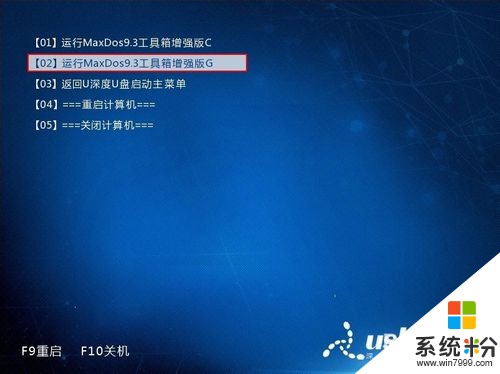 4
4進入到內存組合模式界麵後,我們選擇“K.XMGR”模式,按下回車鍵確認,如下圖所示:
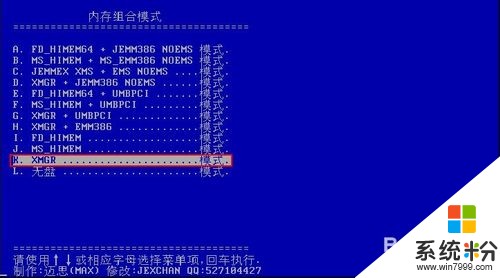 5
5然後會進入到XMGR模式的主菜單界麵中,選擇“係統…備份還原”選項,按下回車鍵確認,如下圖所示:
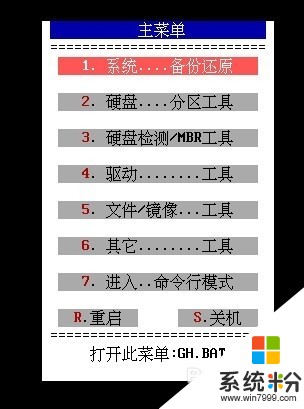 6
6在“係統備份&恢複”選項中,選擇“Ghost…分區備份”選項,按下回車鍵確認,如下圖所示:
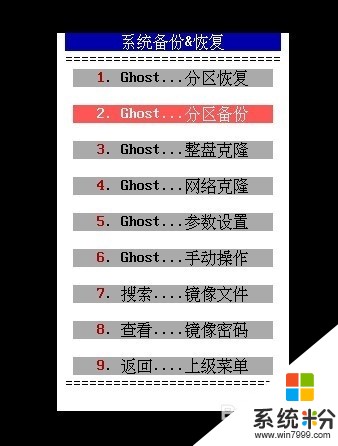 7
7等待係統進行硬盤的檢測,檢測完成後,我們選擇要進行備份的分區,如下圖所示:
 8
8確認備份參數後,點擊“開始”,如下圖所示:
 9
9在彈出的警告中,我們點擊“開始”,小編提醒大家,一定要先做好備份工作,以免造成數據丟失,如下圖所示:
 10
10最後我們隻需要等待係統備份操作完成即可,如下圖所示:
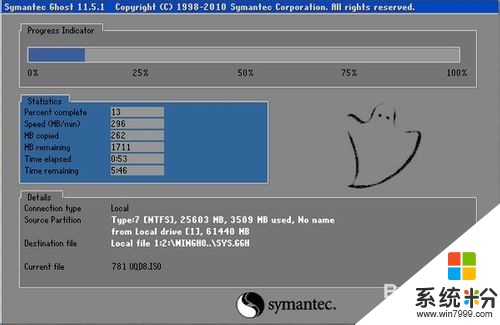 11
11完成備份後電腦將重啟,此時我們就徹底完成了係統備份的操作,當我們需要還原係統的時候一定不要忘記了先對係統進行備份,最後希望小編分享的教程可以幫助到大家
以上就是u深度u盤實現電腦係統備份如何操作,u深度u盤實現電腦係統備份怎麼操作教程,希望本文中能幫您解決問題。
電腦軟件相關教程